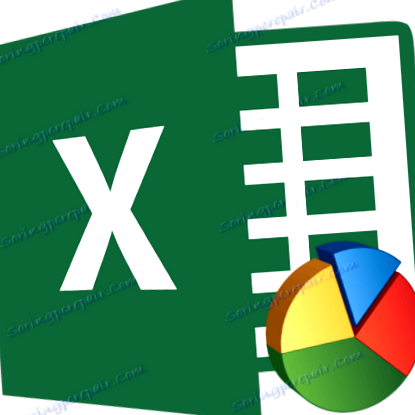Microsoft Excel oferă nu numai capacitatea de a lucra cu date digitale, ci și de a furniza instrumente de construcție bazate pe parametrii de intrare ai graficelor. În același timp, afișarea lor vizuală poate fi complet diferită. Să învățăm cum să desenăm diferite tipuri de diagrame folosind Microsoft Excel.
Construiește o masă pe masă
Construirea diferitelor tipuri de diagrame este practic aceeași. Doar într-un anumit stadiu trebuie să selectați tipul adecvat de vizualizare.
Înainte de a începe să creați o diagramă, trebuie să creați un tabel cu datele pe care se va baza. Apoi accesați fila „Inserați” și selectați zona acestui tabel care va fi exprimată în diagramă.
În bara de file Inserare, selectați unul dintre cele șase tipuri de diagrame de bază:
- Histograma;
- Programa;
- plăcintă;
- oprit;
- Cu zone;
- Loc.
În plus, făcând clic pe butonul „Altele”, puteți selecta tipuri de grafice mai puțin frecvente: stoc, suprafață, inel, balon, petală.
Apoi, făcând clic pe unul dintre tipurile de diagrame, vi se solicită să selectați o anumită subspecie. De exemplu, pentru o histogramă sau o diagramă cu bare, astfel de subtipuri vor avea următoarele elemente: histogramă convențională, volum, cilindric, conic, piramidal.
După ce selectați o anumită subspecie, se generează automat o diagramă. De exemplu, o histogramă normală va arăta ca cea afișată în fotografia de mai jos.
Graficul va arăta astfel.
Diagrama cu regiunile va avea această formă.
Lucrul cu diagrame
După crearea diagramei, puteți găsi instrumente suplimentare de editare și editare în noua secțiune Lucrul cu diagrame. Puteți schimba tipul graficului, stilul său și mulți alți parametri.
Secțiunea „Lucrul cu diagrame” are trei secțiuni suplimentare: „Designer”, „Aspect” și „Formatare”.
Pentru a denumi diagrama, deschideți fila Aspect și selectați una dintre opțiunile pentru plasarea numelui: în centru sau deasupra diagramei.
Apoi este afișat cuvântul standard „Nume diagramă”. O schimbăm lângă fiecare inscripție care corespunde contextului acestui tabel.
Numele axelor diagramei este semnat de exact același principiu, dar pentru aceasta trebuie să faceți clic pe butonul „Numele axelor”.
Afișați graficul în procente
Pentru a arăta procentul diferiților indicatori, cel mai bine este să creați o diagramă diagonală.
La fel cum am făcut mai sus, construim un tabel și apoi selectăm partea necesară a acestuia. Apoi accesați fila „Inserați”, selectați diagrama circulară pe panglică și apoi în lista care apare, faceți clic pe fiecare tip de diagramă.
Apoi programul ne conduce automat la una dintre secțiunile pentru lucrul cu diagrame - „Designer”. Alegeți dintre aspectul graficelor din casetă pe fiecare în care este reprezentat simbolul procentual.
Se execută o diagramă circulară cu datele procentuale afișate.
Construiți o diagramă Pareto
Conform teoriei lui Wilfredo Pareto, 20% dintre cele mai eficiente acțiuni aduc 80% din rezultatul total. În consecință, restul de 80% din setul total de acțiuni care sunt ineficiente produc doar 20% din rezultat. Construcția diagramei Pareto este concepută pentru a calcula cele mai eficiente acțiuni care oferă randament maxim. O vom face cu ajutorul Microsoft Excel.
Este cel mai convenabil să construim diagrama Pareto sub forma unei histograme, pe care am menționat-o mai sus.
Exemplu de construcție. Tabelul prezintă lista produselor alimentare. Într-o coloană se introduce valoarea comenzilor din volumul total al unui anumit tip de produs într-un depozit en-gros și în a doua coloană profitul din vânzarea acestuia. Trebuie să stabilim ce mărfuri oferă cea mai mare „rentabilitate” la vânzare.
În primul rând, construim o histogramă simplă. Deschideți fila Inserare, selectați întreaga gamă de valori ale tabelului, faceți clic pe butonul Histogramă și selectați tipul de histogramă dorit.
După cum putem vedea, ca urmare a acestor acțiuni se formează o diagramă cu două tipuri de coloane: albastru și roșu.
Acum trebuie să convertim coloanele roșii în grafic. Pentru aceasta, selectați aceste coloane cu cursorul și în fila „Designer”, faceți clic pe butonul „Schimbați tipul graficului”.
Se deschide fereastra de modificare a tipului de diagramă. Accesați secțiunea „Grafică” și selectați tipul de grafică adecvat scopurilor noastre.
Deci, diagrama Pareto este construită. Acum puteți edita elementele sale (numele și axele diagramei, stilurile etc.), așa cum este descris în exemplul diagramei cu bare.
După cum puteți vedea, Microsoft Excel oferă o gamă largă de instrumente pentru construirea și editarea diferitelor tipuri de diagrame. În general, lucrul cu aceste instrumente este cât se poate de simplu pentru dezvoltatori, astfel încât utilizatorii cu diferite niveluri de instruire să poată face față acestora.
- Cum să pregătiți o dietă și să vă compilați propriul meniu pentru o alimentație adecvată Sasho's blog
- Saună individuală cu infraroșu Excel (ofertă jefuită), Sofia
- Liposonics - o puternică tehnologie HIFU pentru topirea grăsimii corporale
- Cum să organizezi bucătăria pentru a nu mai arunca mâncare
- Terci de mei cu dovleac și banană